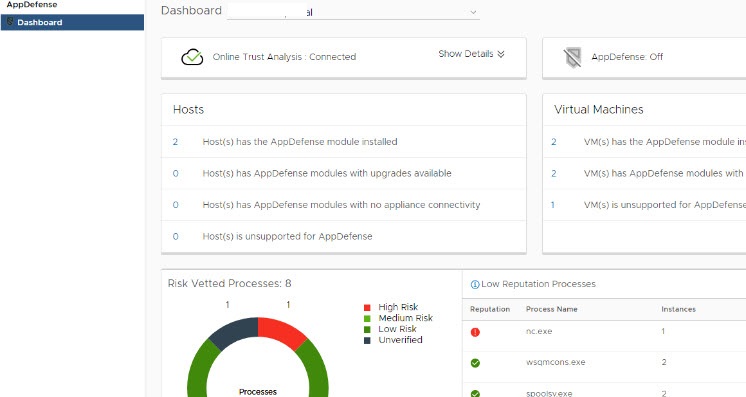VMware vSphere Platinum, eksiksiz veri merkezi koruması için dünyanın önde gelen hipervizörüne tamamen entegre olan gelişmiş güvenlik yetenekleri sunmaktadır. VSphere ve VMware AppDefense’i, asgari ek yük ve performans etkisi ile amaca yönelik, operasyonel olarak basit bir çözümde birleştirir.
AppDefense, sanallaştırma katmanına tehdit algılama ve yanıtı yerleştiren ve sanal makinelerin (VM’ler) ve uygulamaların iyi bilinen bir durumda çalıştığından emin olmak için makine öğrenmesini kullanan bir veri merkezi uç noktası güvenlik çözümüdür.

vSphere Platinum, kuruluşların en hassas verilerini ve kritik iş uygulamalarını barındırdığı güvenli, yazılım tanımlı veri merkezinin (SDDC) merkezinde çalışır. Kapsamlı bir şekilde uygulamaları, verileri, altyapıyı ve erişimi güvence altına almak için BT mimari temelinden gelen güvenliği tüm ortam boyunca genişletir.
Home/Datacenter/Actions/Deploy OVF Template’den ova dosyamızı seçiyoruz.
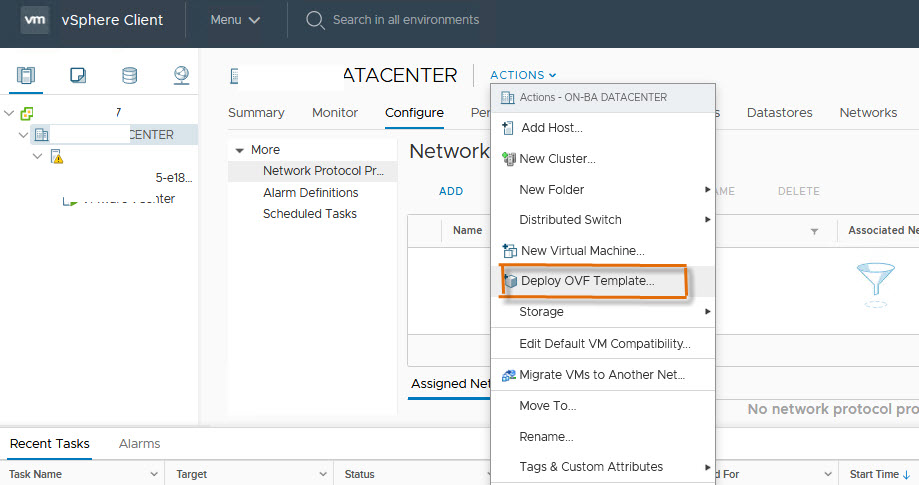
Select anv OVF Template bölümünde Local File/Choose Files’dan dosyamızı seçiyoruz.
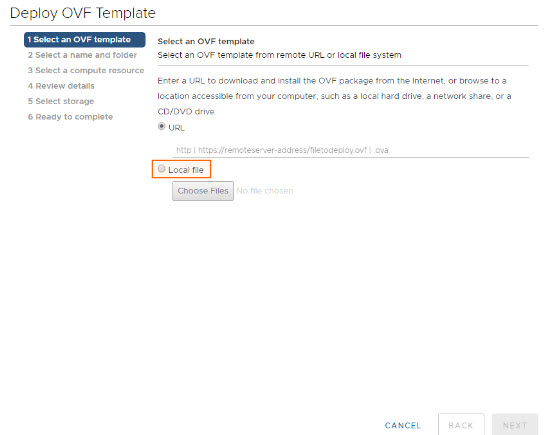
www.myvmware.com adresinden indirdiğimiz Appdefense appliance seçiyoruz.
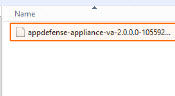
Select a name and folder bölümünde ilgili datacenter’ımızı seçip next diyerek devam ediyoruz.
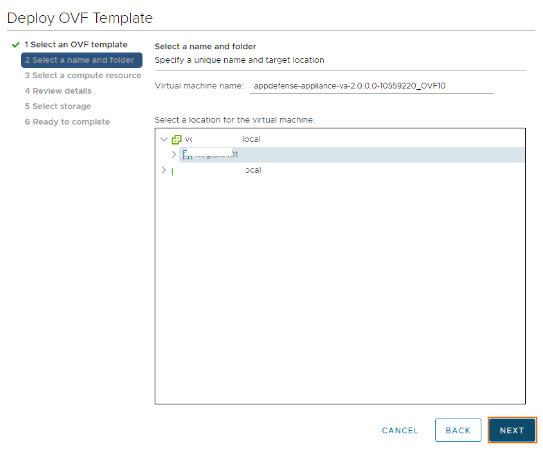
Select a compute resource ‘da resource seçerek devam ediyoruz.
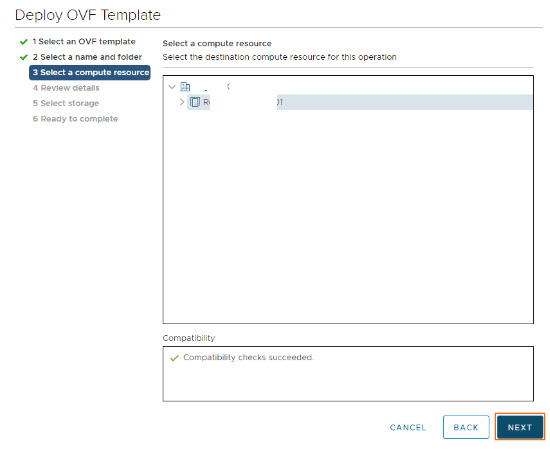
Review details bölümünde ürün yazılımı ile ilgili bilgilendirme gelmektedir. Devam ediyoruz.
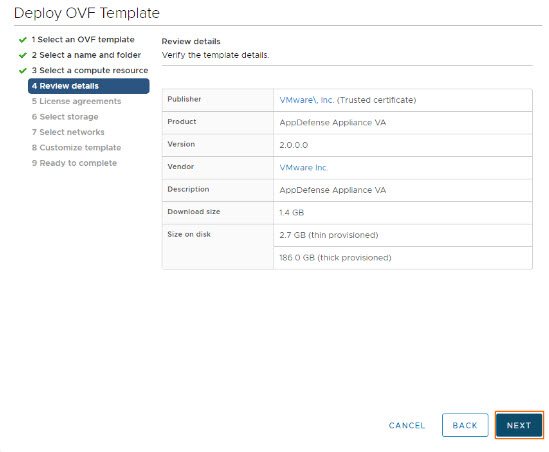
License agreements’da lisans sözleşmesini kabul ettikten sonra devam ediyoruz.
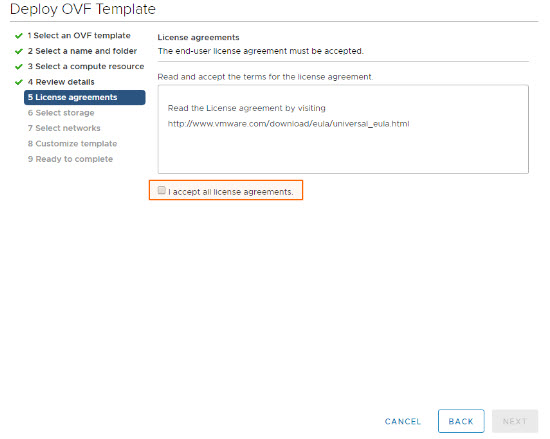
Select storage ‘de ilgili datastore’muzu seçtikten sonra devam ediyoruz.
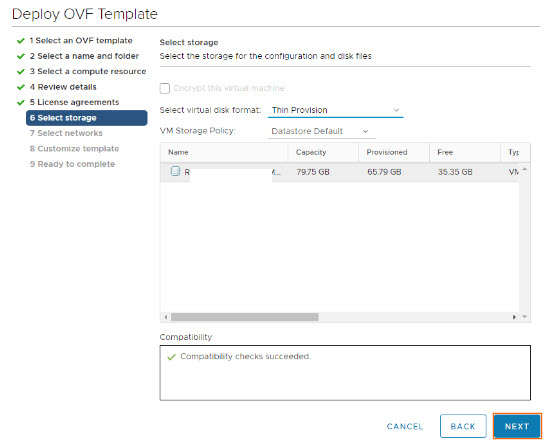
Select networks kısmında ise appdefense vereceğimiz network kartını ve protocol’ü belirtiyoruz ve devam ediyoruz.
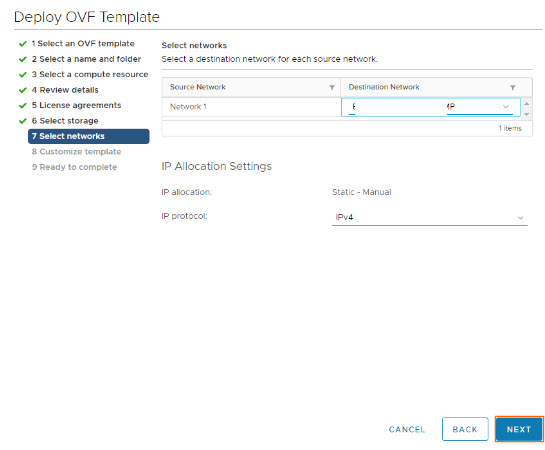
Customize template’de ise ismini,ip adresini,gateway’ini belirttikten sonra next diyerek devam ediyoruz.
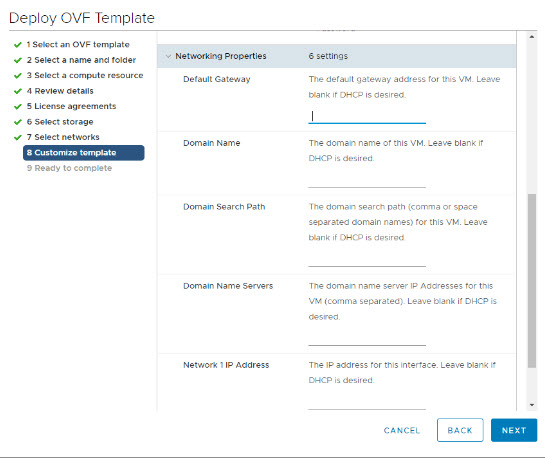
Ready to complete bölümünde yapılandırmanın son aşamasındayız ve kontrol ettikten sonra appdefense appliance kuruluma başlayacaktır.
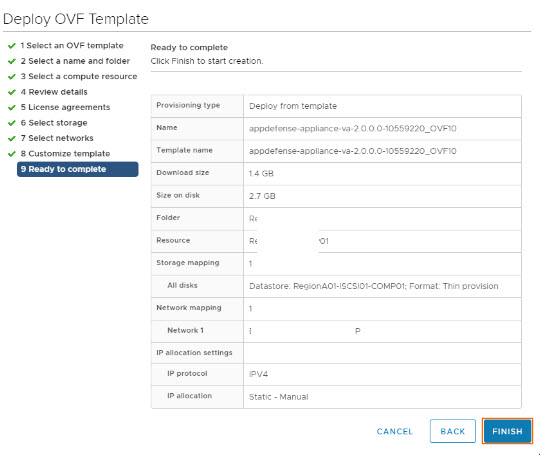
Kurulum tamamlandıktan sonra Actions bölümünden appdefense appliance sunucumuzu açıyoruz.
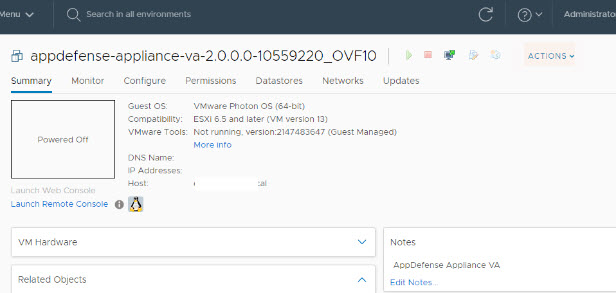
Yapılandır iken verdiğimiz ip adresini browser’a yazdığımız da karşımıza appdefense karşılama penceresi gelecektir. Kullanıcı admin , şifre ise yapılandırır iken verdiğimiz şifredir.
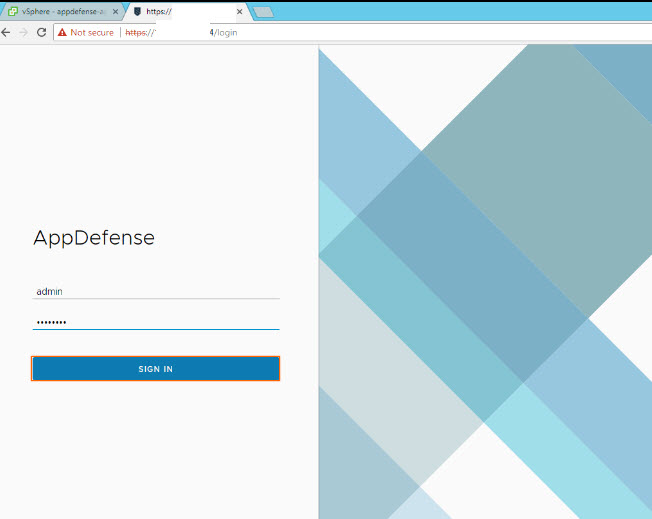
Gelen Configuration sayfasında Registration / SSO lookup configuration / Edit tıklayıp ilgili hostmuzu set ediyoruz.
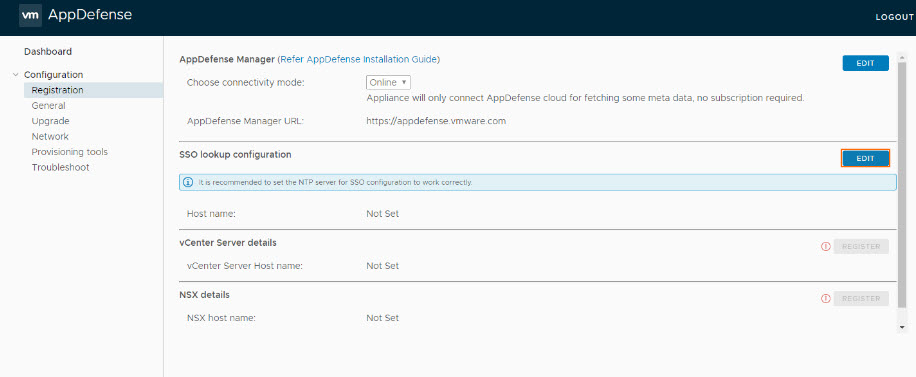
Yukarıda ki işlemden sonra vcenter sunucumuzu tanımlayacağız. Configuration/Registration/vCenter Server Details bölümün den register tıklayıp vcenter sunucumuzu ekleyeceğiz.
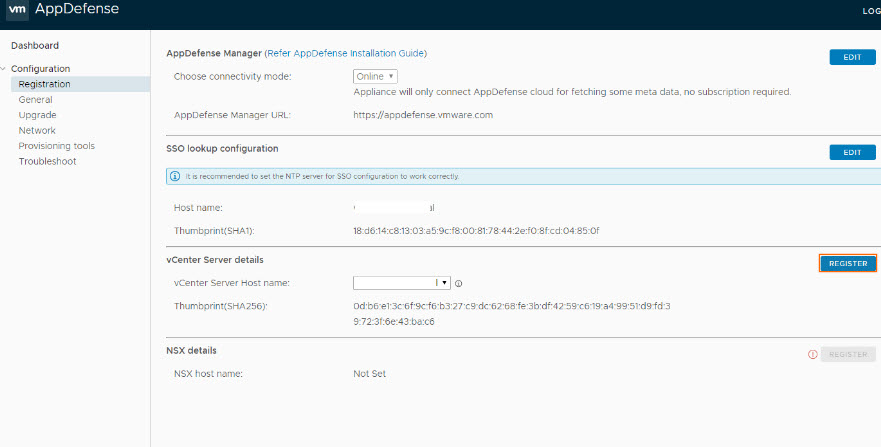
Başarılı bir şekilde eklediğini görmekteyiz.
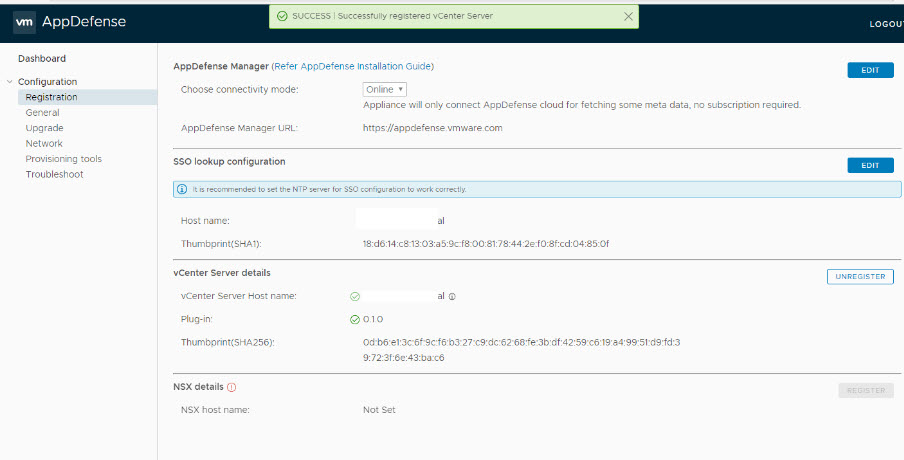
vSphere Client tekrar geri dönüyoruz , hostumuzu seçtikten sonra Configure/App Defense/Security/ Install Appdefense on host diyerek hostumuza appdefense kurulumunu yapıyoruz. Eğer ortamımızda birden fazla host var ise bu şekilde tek tek kurmamız gerekecektir.
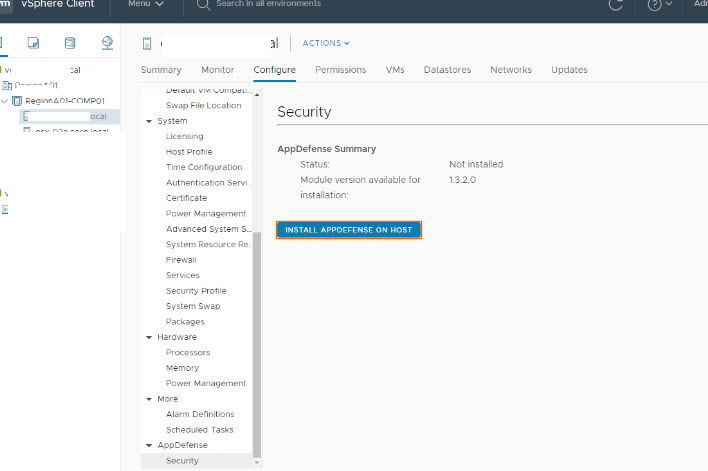
Kurulumu yapacağını söylemektedir , OK diyerek devam ediyoruz.
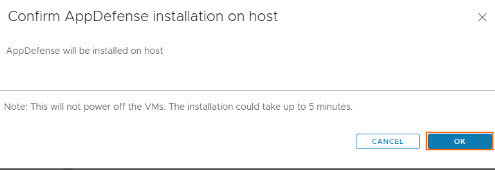
Host işlemimiz den sonra vm ortamında bulunan sunucularımıza da kurmamız gerekecektir. Vm sunucumuzu seçtikten sonra Configure/AppDefense/Security/Install Appdefense for vm tıklayıp vm sanal sunucumuza da kurulumu yapmış oluyoruz.
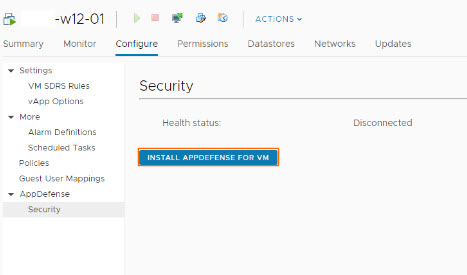
vSphere Client’den Menu kısmından AppDefense tıkladıktan sonra karşımıza dashboard gelecektir.
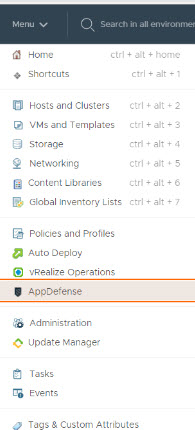
Bu sayfada kritik,şüpheli işlemleri göreceğimiz dashboard sayfasıdır.
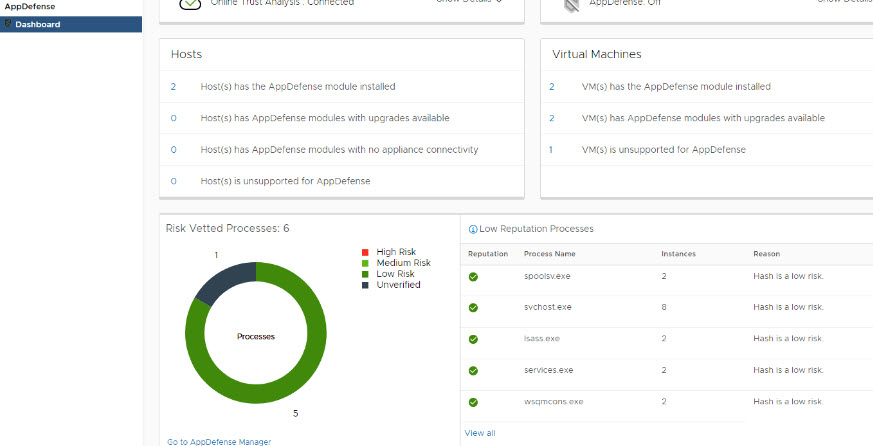
Sunucuya bağlandıktan sonra yönetici olarak aşağıdaki komutu çalıştıralım , nc -l -p 8080′ yazıp Enter tuşuna basalım ve dashboard’a geldiğini göreceğiz. NetCat (nc.exe), nefret dolu amaçlarla kullanılabilecek şüpheli bir yürütülebilir dosya örneğidir. 8080 yerel port ise kullanılan tcp protokolünü gösterir. Ayrıca sunucuyu seçtikten sonra Monitör/AppDefense/Security görebiliriz.
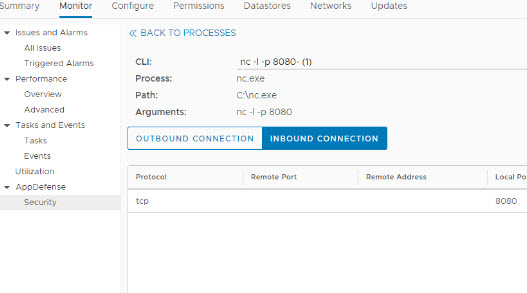
Ayrıca vSphere Client’den Menu / Appdefense seçerekte dashboard sayfamız dan şüpheli işlem çalıştıran sunucuları’da görebiliriz.